 Америку открывать не собираюсь, но в двух словах расскажу, как установить webmin в Ubuntu 12.04. Америку открывать не собираюсь, но в двух словах расскажу, как установить webmin в Ubuntu 12.04.
Для тех, кто еще не знает, webmin это набор скриптов для управления своим Linux-сервером через веб-интерфейс. Если Zentyal позволяет быстро развернуть готовые сервисы, то вебмин позволяет их удобно настроить.
Итак, любым любимым текстовым редактором открываем файл /etc/apt/sources.list и добавляем туда репозитории:
deb http://download.webmin.com/download/repository sarge contrib
deb http://webmin.mirror.somersettechsolutions.co.uk/repository sarge contrib
Добавляем ключи:
wget http://www.webmin.com/jcameron-key.asc
sudo apt-key add jcameron-key.asc
Затем обновляем список и устанавливаем webmin:
sudo apt-get update
sudo apt-get install webmin
Заходим по адресу https://свой_сервер:10000 и настраиваем свой сервер в дружелюбном веб-интерфейсе.
Автор: Johnny
Тэги: homeserver, Linux, ubuntu, webmin, для начинающих, консоль, коротко, сервер
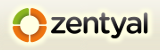 При установке Zentyal 3 не из образа, а из репозитория не получается импортировать один из ключей, а именно 8E9229F7E23F4777. При установке Zentyal 3 не из образа, а из репозитория не получается импортировать один из ключей, а именно 8E9229F7E23F4777.
В свежеустановленную Ubuntu 12.04 в файл /etc/apt/sources.list добавляем следующие строчки:
deb http://ppa.launchpad.net/zentyal/3.0/ubuntu precise main
deb http://archive.zentyal.org/zentyal 3.0 main extra
После команды apt-get update система сообщает NO_PUBKEY 0E83F6EB10E239FF и NO_PUBKEY 8E9229F7E23F4777 — мол, отсутствуют в ней такие ключи.
По описанной ранее методике добавляем эти ключи:
sudo apt-key adv --keyserver keyserver.ubuntu.com --recv-keys 0E83F6EB10E239FF 8E9229F7E23F4777
И вот тут-то нас ожидает неприятность: key 8E9229F7E23F4777 not found on keyserver
Оказывается, именно этот ключ нужно запрашивать по-другому, непосредственно с сервера Zentyal:
wget -q http://keys.zentyal.org/zentyal-3.0-archive.asc -O- | sudo apt-key add -
Радуемся лаконичному OK и запускаем sudo apt-get update && sudo apt-get install zentyal -y
Но это будет уже совсем другая история…
Автор: Johnny
Тэги: NO_PUBKEY, pgp, ppa, ubuntu, zentyal, коротко, проблемы
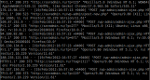 Столкнулся с тем, что на некоторые сервера с любимой мной Ubuntu, в том числе и на свежепроставленные, очень долго происходит логин по ssh. После ввода логина и пароля сервер задумывается и может «думать» минуту-другую. Естественно, это неприятно. Решение проблемы таково: открываем консоль и смотрим содержимое файла nsswitch.conf Столкнулся с тем, что на некоторые сервера с любимой мной Ubuntu, в том числе и на свежепроставленные, очень долго происходит логин по ssh. После ввода логина и пароля сервер задумывается и может «думать» минуту-другую. Естественно, это неприятно. Решение проблемы таково: открываем консоль и смотрим содержимое файла nsswitch.conf
$ cat /etc/nsswitch.conf | grep hosts:

Если в выводе есть значение dns, редактируем этот файл, удаляя слово dns, чтобы после запроса было так:

P.S.: Более правильный путь:
В любимом редакторе открываем файл /etc/ssh/sshd_config и правим (или добавляем, если нет) строчку
UseDns no
Автор: Johnny
Тэги: ssh, ubuntu, консоль, коротко, проблемы
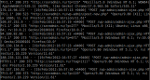 Все, кто пользуется Ubuntu, время от времени запускают команды в консоли. Хорошо, что в bash-е есть возможность нажать Ctrl+R и, введя часть букв, увидеть ранее введённую команду, чтобы не набирать её заново. Но даже это не всегда неудобно, иногда вместо длинной команды хочется набрать что-то более короткое. Все, кто пользуется Ubuntu, время от времени запускают команды в консоли. Хорошо, что в bash-е есть возможность нажать Ctrl+R и, введя часть букв, увидеть ранее введённую команду, чтобы не набирать её заново. Но даже это не всегда неудобно, иногда вместо длинной команды хочется набрать что-то более короткое.
В Ubuntu есть замечательная возможность использовать так называемые алиасы (alias) — псевдонимы или синонимы. Например, чтобы посмотреть статистику обращений к апачу, вместо команды
tailf /var/log/apache2/access.logможно написать просто
monitor
Или вместо
sudo apt-get install mcпросто
install mc
Для этого открываем в любом текстовом редакторе файл ~/.bashrc и правим его, добавляя в конец наши алиасы в виде
alias monitor='sudo tail -f /var/log/apache2/access.log'
alias install='sudo apt-get install'
И не забыть выполнить этот файл в окружении, набрав в консоли
source ~/.bashrc
Посмотреть список текущих алиасов можно командой без параметров
alias
Удалить алиас можно командой
unalias имя_алиаса
Похожая статья: Справочник команд в Linux
Автор: Johnny
Тэги: alias, Apache, console, Linux, ubuntu, консоль, коротко
 Появилась тут давеча на компе у одного сотрудника ошибка «Вход в систему выполнен с временным профилем». Со всеми вытекающими проблемами — всё создаваемое в процессе работы на рабочем столе, в «Моих документах» и т.д. при выходе удалялось. Удаление существующего профиля ни к чему не приводило. Появилась тут давеча на компе у одного сотрудника ошибка «Вход в систему выполнен с временным профилем». Со всеми вытекающими проблемами — всё создаваемое в процессе работы на рабочем столе, в «Моих документах» и т.д. при выходе удалялось. Удаление существующего профиля ни к чему не приводило.
Решение довольно простое: лезем в реестр, открываем HKEY_LOCAL_MACHINE\SOFTWARE\Microsoft\Windows NT\CurrentVersion\ProfileList и среди папок профилей, начинающихся на «S-1-5», ищем нужный. При открытии раздела смотрим на параметр ProfileImagePath, в нем будет указан путь к профилю, например, C:\Users\User. Нашли ветку? Удаляем вместе со всем содержимым.
Теперь можно входить под этим пользователем — система создаст новый нормальный профиль.

Автор: Johnny
Тэги: regedit, windows, админ, коротко, проблемы, профиль, работа, реестр
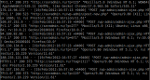 Сразу после установки Debian 6 он начал плеваться в консоль ошибкой «init: Id ‘co’ respawning too fast: disabled for 5 minutes» Сразу после установки Debian 6 он начал плеваться в консоль ошибкой «init: Id ‘co’ respawning too fast: disabled for 5 minutes»
Система пытается перезапустить процесс, но у нее это не получается.
Решение достаточно простое — открываем /etc/inittab, находим и комментируем строки, начинающиеся с co:

Для перезагрузки процесса init без перезагрузки сервера пишем в консоли:
init q
Всё, проблема решена.
Автор: Johnny
Тэги: debian, init, Linux, админ, консоль, коротко, проблемы, работа, сисадмин
|
 Америку открывать не собираюсь, но в двух словах расскажу, как установить webmin в Ubuntu 12.04.
Америку открывать не собираюсь, но в двух словах расскажу, как установить webmin в Ubuntu 12.04.
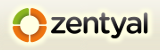 При установке
При установке 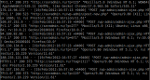 Столкнулся с тем, что на некоторые сервера с любимой мной Ubuntu, в том числе и на свежепроставленные, очень долго происходит логин по ssh. После ввода логина и пароля сервер задумывается и может «думать» минуту-другую. Естественно, это неприятно. Решение проблемы таково: открываем консоль и смотрим содержимое файла nsswitch.conf
Столкнулся с тем, что на некоторые сервера с любимой мной Ubuntu, в том числе и на свежепроставленные, очень долго происходит логин по ssh. После ввода логина и пароля сервер задумывается и может «думать» минуту-другую. Естественно, это неприятно. Решение проблемы таково: открываем консоль и смотрим содержимое файла nsswitch.conf




